| [ 印刷全般 ] |
 ■ ■ |
支給控除一覧表や賃金台帳など印刷物全般の印刷設定に、以下の項目を追加しました。
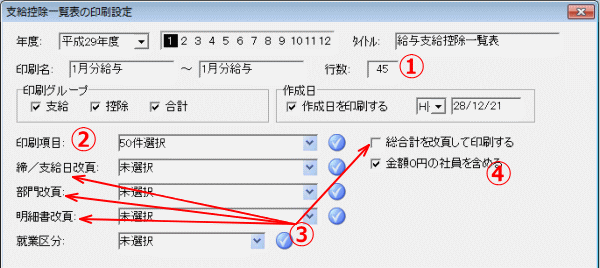 |
①印刷行数・・・1枚当たりの行数が指定できるようになりました。
②印刷項目・・・どの項目を印字するかが選べるようになりました。(全チェックが初期値です。)
③各種改頁・・・改頁の位置が指定できるようになりました。
④金額0円の社員を含める・・・支給、控除ともに0円の社員が印刷対象から外せるようになりました。 |
|
|
| Ver9.0.0の変更内容の先頭へ>> |
| [ ファイル - データ選択 ] |
 ■ ■ |
「F6:保存」と「F7:復元」で、フォルダを指定して保存・復元できるようになりました。
|
| ■ |
給与・賞与処理を開始又は確定する際に行われる「自動保存データ」は「F6:保存」の対象から外れました。(よって、「F7:復元」した直後のデータで[ファイル-自動保存データ復元]を開くと保存データはありません。
|
| ■ |
共有データの仕組みを変更しました。
 |
| ① |
初めて共有データを処理する場合は空白行を選んで「共有取得」をクリックします。「共有データの選択」が開きますので、リストから処理するデータを選択してください。 |
| ② |
取得中は自由に処理が可能です。 |
| ③ |
処理が完了したら「共有保管」をクリックします。データ選択画面の「共有」欄に鍵のアイコンが付きます。(これにより、他のパソコンでの処理が可能になります。)
|
| ④ |
保管されたデータ(「共有」欄に鍵のアイコンが付いたデータ)を処理する場合は「共有取得」をクリックします。他のオペレータが使用中でなければ「共有」欄の鍵のアイコンが外れ、そのまま処理が可能になります。 |
| ⑤ |
共有取得後は社内LANからパソコンを切り離しても共有データを処理できます。 |
| ⑥ |
社内LANから切り離して給与処理を行うことがない場合は「共有データの取得と保管を自動化する」にチェックすることにより、「共有取得」と「共有保管」をその都度行う必要が無くなります。 |
|
|
|
| [ ファイル - 環境設定 ] |
| ■ |
旧バージョンの[ファイル-プリンタ設定]と[環境-環境設定]の機能をこのメニューに統合しました。
|
| ■ |
セキュリティタブに以下の新機能を追加しました。
データ選択を制限しない:
(初期値:チェック無し) |
チェック無しの状態で「システム管理者」以外のレベルでログインした場合は、データ選択できるデータとできないデータが生じます。(「システム管理者」はチェックの有無にかかわらずどのデータでも選択可能です。)
[随時処理>オペレータ登録]で「システム管理者」以外のレベルのオペレータを選んで「変更」ボタンを押し、「選択中のデータを処理します」にチェックすることにより、その時に選択していたデータ選択可能になりますが、それ以外のデータは選択不可です。
この制御が不要の場合はチェックを入れてご利用ください。 |
データ破損チェックを行う:
(初期値:チェック有り) |
プログラムを終了するときやデータを切り替えるときなどに、それまで使用していたデータに破損がないかを検査する場合にチェックします。 |
変動金額のみ表示する:
(初期値:チェック有り) |
「システム管理者」以外のレベルのオペレータには変動金額のみ表示する(固定・計算項目の表示を伏せる)場合にチェックします。 |
|
|
| [ ファイル - 自動保存データ復元 ] |
| ■ |
最大36回分の処理まで遡れるようになりました。
|
| ■ |
自動保存データは[データ選択]画面での「F6:保存」の対象から外れました。(尚、「F2:コピー/貼り付け」については旧バージョンと同様に対象となっています。)
|
|
| Ver9.0.0の変更内容の先頭へ>> |
| [ 給与処理・賞与処理 - 処理設定 ] |
 ■ ■ |
明細入力(個人別・一覧表)で「済」のチェックを付けないまま確定処理が行われた場合に警告メッセージを発するようになりました。
この警告が不要の場合(=入力画面の「済」欄を使わない場合)は「明細書入力未済チェック」のチェックを外してください。
|
|
| [ 給与処理・賞与処理 - 明細入力(個人別・一覧表) ] |
 ■ ■ |
平成29年(2017年)分の源泉徴収税額表に対応しました。
| ※ |
平成29年分以後、給与収入が1,000万円を超える場合の給与所得控除額の上限が220万円とされたことに伴い、「給与所得の源泉徴収税額表」及び「賞与に対する源泉徴収税額の算出率の表」が改正されたので対応しました。 |
|
|
 ■ ■ |
入力しないまま確定されるのを防ぐため、入力画面に「済」欄を設けました。
入力が完了した社員にチェックしてください。(但し、その社員は[社員情報設定][家族構成/扶養人数設定][有給休暇設定]が変更不可になります。)
チェックを付けずに確定処理が行われた場合は警告メッセージを発します。
|
| ■ |
キーパー給与17にバージョンアップ後に翌年度更新処理を実行した場合は「処理年度」の切り替えにより、前年の明細が見られるようになりました。(最大で2年前まで参照できます。)
|
|
| [ 給与処理 - 明細入力(個人別・一覧表) ] |
| ■ |
「所定日数」と「所定時間」の入力欄を追加しました。(当月の要勤務日数、要勤務時間が計算式に組み込まれている場合に使用します。個人別入力は画面右下に、一覧入力は2~3行目に表示します。)
|
|
| [ 給与処理・賞与処理 - 明細入力(一覧表) ] |
 ■ ■ |
一覧入力画面の初期値は行が項目で列が社員ですが、「表設計」ボタンにより行と列が切り替えられるようになりました。
|
| ・ |
一覧入力画面の印刷は、従来は給与・賞与明細書でしたが、本バージョンより新設メニューの明細項目一覧表に変更しました。
|
|
| [ 給与処理・賞与処理 - 明細項目一覧表 ] |
| ■ |
勤怠・支給・控除・合計項目を1表で印刷できる新帳票をご用意しました。
|
|
| [ 給与処理 - 所得税徴収高計算書用資料 ] |
| ■ |
旧バージョンでは「会社情報設定」の「給与規定(その他)」タブにあった「繰越超過税額」欄を所得税徴収高計算書用資料の印刷設定画面に移動しました。
|
|
| Ver9.0.0の変更内容の先頭へ>> |
| [ 初期設定 - 会社情報設定 ] |
| ■ |
旧バージョンの「会社基本(一般)」タブにあった「通信用パスワード」の設定を[通信]メニューに移動しました。
|
 ■ ■ |
「基本(一般)」タブに「パスワード」欄が追加しました。ここでパスワードを設定すると、データ選択時にパスワード入力を求めます。他のオペレータとデータを共有したくない場合に設定してください。
|
| ■ |
「規定(社保:率)」タブで当年と前年の社会保険料率が登録できるようになりました。
|
| ■ |
「規定(労保)」タブで当年と前年の雇用保険料率が登録できるようになりました。
|
| ■ |
「規定(その他)タブ」に「下期開始月」を追加しました。(「所得税徴収高計算書用資料」の印刷設定画面で上期/下期を選択したときの初期値として使用します。)
|
| ■ |
旧バージョンまでは「給与規定(その他)」タブにあった「繰越超過税額」欄を所得税徴収高計算書用資料の印刷設定画面に移動しました。
|
|
| [ 初期設定 - 締/支給日設定 ] |
 ■ ■ |
締支給日が複数登録できるようになりました。(正社員とアルバイトで支給日が異なるなどといったケースにも対応できるようになりました。)
|
 ■ ■ |
締日と支給日が同日の場合や、締日より前に支給するケースにも対応できるようになりました。
|
|
| [ 初期設定 - 明細項目設定 ] |
| ■ |
同一名称の項目が登録できるようになりました。
|
| ■ |
勤怠項目名称が全角5文字から6文字まで上限が拡張されました。これにより、これまで項目名の後ろに“時間”や“日数”が付けられなかったため「普通残業」と登録していた勤怠項目を「普通残業時間」に設定変更することができるようになりました。
|
| ■ |
勤怠項目に「所定日数」「所定時間」というシステム項目を追加しました。この2項目は「計算単価設定」で計算区分「当月値」に設定し、給与の入力画面でその月の「所定日数」と「所定時間」を入力することにより使用されます。
|
| ■ |
支給/控除項目を追加登録した場合は、必ずセットで遡及用項目を登録するようになりました。(項目名称は追加した項目の「頭4文字+遡及」となります。初期値では「参照印刷」にはチェックが入らないため支給控除一覧表などには印字されません。)
|
| ■ |
旧バージョンの「印刷しない」という項目は「参照印刷」に名称を変え、印刷する項目にチェックを付けるという仕様に変更しました。(旧バージョンでは印刷しない項目にチェックをしていました。)
|
|
| [ 初期設定 - 計算式設定 ] |
| ■ |
給与(賞与)明細入力で手入力した値が計算式に含められるようになりました。
|
| ■ |
休職者支給率など、会社情報設定で登録した項目が計算式に含められるようになりました。
|
| ■ |
配偶者の有無や扶養の人数など、社員情報設定及び家族構成扶養人数設定で登録した項目が計算式に含められるようになりました。
|
| ■ |
旧バージョンは計算式の最終結果に対してのみ端数処理を指定できましたが、本バージョンより式の中の任意の場所に端数設定ができるようになりました。
|
|
| [ 初期設定 - 社員情報設定 ] |
 ■ ■ |
登録可能社員数を10,000人までに拡張しました。
|
 ■ ■ |
新機能として「一括」ボタンを追加しました。
複数の社員に同じ設定変更を行う場合に使用します。
左側の「社員項目リスト」から設定変更したい項目を選び、次に中央の「社員リスト」から対象者を選びます。最後に画面右側の「変更内容」を選んで「更新」ボタンをクリックしてください。
《使用例》
A部門に所属の社員5名がB部門に異動する場合、社員項目リストで「部門」を選び、社員リストで対象者5名にチェック、変更内容を「B部門」に設定して「更新」ボタンを押してください。
|
| ■ |
「マイナンバー設定」が呼出し可能になりました。
|
| ■ |
「住民税」タブで、住民税の納付先と給与支払報告書の提出先が別設定になりました。
|
| ■ |
「通勤費」タブで、交通機関と交通用具のそれぞれに非課税限度額が設定されるようになりました。(これにより、交通機関と交通用具を併用した場合でも正しい非課税通勤費が計算できるようになりました。)
|
| ■ |
「振込先」タブに「賞与を給与と同じ設定にする」を設けました。(ここにチェックすることにより、給与と賞与の支給方法が同じ場合に同じ設定を2回行う必要が無くなりました。)
|
| ■ |
「個人単価」タブで、99,999,999円まで単価設定が可能になりました。また、小数第3位まで設定可能になりました。
|
|
| Ver9.0.0の変更内容の先頭へ>> |
| [ 随時処理 - オペレータ登録 ] |
| ■ |
オペレータ登録に処理レベル機能を追加しました。処理レベルは最大8段階まで設定できます。どのレベルにどこまでの処理を認めるかが選べるので、これまで以上にきめ細かな設定が可能です。尚、初期状態では『処理レベル:1 入力専任者』と『処理レベル:2 経理担当者』は【キーパー給与16】の設定を受け継いでいますが、変更してご利用いただくことも可能です。
|
| ■ |
特定の部門のみを担当するオペレータを作成できるようになりました。
①「システム管理者」以外のレベルを選択し、②「選択中のデータを処理します」にチェックして、③どの部門を担当するかをお選びください。
|
| ■ |
「選択中のデータを処理します」欄を追加しました。「システム管理者」以外のレベルのオペレータは、データ毎にチェックのON/OFFが必要となります。(チェックしなかったデータは選択不可です。)
この制御が必要ない場合は[ファイル-環境設定]の「セキュリティ」タブで「データ選択を制限しない」にチェックしてください。
|
|
| [ 随時処理 - 電子データ保存 ] |
| ■ |
マイナンバー管理者がログインして処理を実行した場合は法人番号・個人番号を付けるかどうかを選択してからデータ保存を行うようになりました。また、マイナンバー管理者でないオペレータの場合は法人番号・個人番号を付けずに保存するようになりました。
|
|
| Ver9.0.0の変更内容の先頭へ>> |
| [ 年末調整 - 支払調書 ] |
| ■ |
退職所得の源泉徴収票及び支払調書が支払金額99億9999万9999円まで登録可能になりました。
|
|
| [ 年末調整 - 源泉徴収票等合計表 ] |
| ■ |
源泉徴収票等合計表の一機能だった「源泉徴収票提出者リスト」を独立したメニューとしました。
※「源泉徴収票提出者リスト」は法定調書合計表の「源泉徴収票を提出するもの」の一覧です。
|
|
| Ver9.0.0の変更内容の先頭へ>> |
| [ 社会保険 - 算定基礎届・月額変更届 ] |
 ■ ■ |
白紙の用紙に枠付きで印刷することができるようになりました。(そのまま提出可能です。)
|
|
| [ 社会保険 - 保険料一覧表 ] |
|
|
| Ver9.0.0の変更内容の先頭へ>> |
| [ 通信・計算代行 - パスワード設定 ] |
| ■ |
[初期設定-会社情報設定]の「通信用パスワード」の設定を独立したメニューとしました。
|
|
| Ver9.0.0の変更内容の先頭へ>> |

